数字摄影艺术数字暗房技术共44页文档
- 格式:ppt
- 大小:5.68 MB
- 文档页数:44
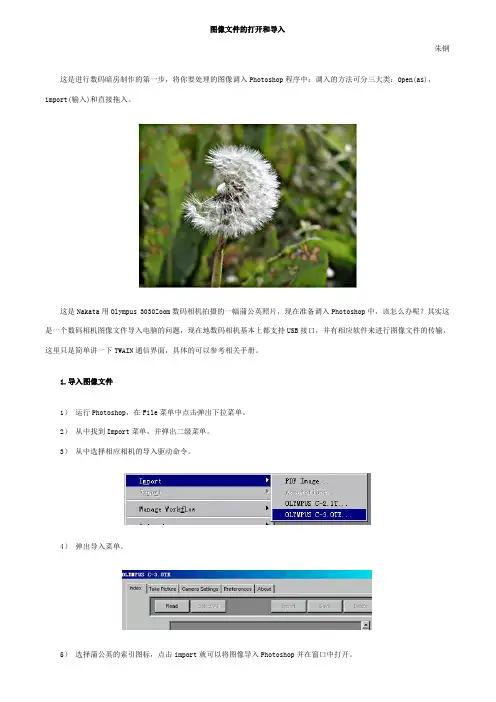
图像文件的打开和导入朱钢 这是进行数码暗房制作的第一步,将你要处理的图像调入Photoshop程序中:调入的方法可分三大类:Open(as),import(输入)和直接拖入。
这是Nakata用Olympus 3030Zoom数码相机拍摄的一幅蒲公英照片,现在准备调入Photoshop中,该怎么办呢?其实这是一个数码相机图像文件导入电脑的问题,现在地数码相机基本上都支持USB接口,并有相应软件来进行图像文件的传输,这里只是简单讲一下TWAIN通信界面,具体的可以参考相关手册。
1.导入图像文件1)运行Photoshop,在File菜单中点击弹出下拉菜单。
2)从中找到Import菜单,并弹出二级菜单。
3)从中选择相应相机的导入驱动命令。
4)弹出导入菜单。
5)选择蒲公英的索引图标,点击import就可以将图像导入Photoshop并在窗口中打开。
* 如不是通过传输导入图像文件的话,可参看以下各个命令。
2.利用Open命令(Ctrl+O)在上述第5步操作中你也可以选择save先将图像文件存在硬盘上,这样就开始利用Photoshop的Open命令来打开文件。
这个就简单多了,在File/open点击,弹出如图所示菜单,从中选择图像文件所在地驱动器,及选择相应文件打开即可。
3.双击窗口打开在Photoshop窗口内(非画布区域)双击,也一样可以弹出上述open菜单。
4.直接拖入你可以直接在一些文件管理窗口中点住相应文件并拖到Photoshop窗口中,即可完成文件打开功能,象Windows的文件管理器,著名的ACDSee看图软件等,都支持这种功能。
5.open as命令(Alt+Ctrl+O)Open as的中文解释应该为:以什么格式打开文件。
顾名思义就是由我们指定一种文件格式来打开图像。
一般用于一些没有后缀(扩展名)的图像文件,当你要在PC的Photoshop上打开不带扩展名的苹果机图像文件时,就需要用到这个命令了。

构建摄影数字暗房数码摄影的后期制作离不开数字暗房,千万别认为数字暗房是如何的高深,相对传统暗房,数字暗房的可操作性和便利性是具有绝对优势的,通过数字暗房,你可以随心所欲修补照片的瑕疵,制作美轮美奂的梦幻场景,展现最完美的数码影像。
以前,摄影媒体的关注点主要集中在数字暗房的后期制作技巧上,本书独辟蹊径,为您介绍数字暗房硬件系统的一些基础知识,破除一些广为流传的误区和错误认识,使您在构建数字暗房系统时有的放矢,更加得心应手。
什么是数字暗房数字暗房硬件系统的基本组成部分专业底片扫描仪数码单反相机数字暗房的中心和操作平台计算机通过刻录机进行数据备份通过打印机进行照片打印输出数字暗房是指由软件,硬件两部分组成的可以通过数字技术进行数码影像后期处理的操作平台。
简单的说,就是影友们必不可少的电脑、打印机、周边设备以及图像后期处理软件,数字技术的发展速度是惊人的,其中的很多设备价格不菲,如何合理的选购以及有效的利用它们,是本次专题的主要关注点。
硬件部分数字暗房的硬件是指数字暗房中计算机系统及所有实体部件和设备的统称。
它主要包括计算机\打印机\扫描仪\校色设备等,是影友们构建数字暗房时的主要花销所在,一台简单的笔记本电脑只要装载了相应的图像处理软件,也可以被成为数字暗房,由此可见,数字暗房的便利性和易用性是传统暗房无法比拟的。
苹果MACBOOK笔记本电脑软件部分和硬件想对应,数字暗房中的软件是指安装在计算机中的具有图像处理相关功能的各种程序,它们是无形的。
但确是整个数字暗房的灵魂。
对影友们来说,硬件设备的知识有限且易于掌握,而图像处理软件的多样性以及各种使用方法和变化则是无穷的,因此,构建数字暗房的硬件系统仅仅是第一步,学习图像处理软件的使用方法才是掌握数字暗房实际操作技能的关键步骤。
和国外相比,受盗版等问题的影响,国内的图像处理软件中不够丰富,影友们最常使用的软件只有几款之多,这种现状也带来了一个好处,那就是影友们可以专注于这几款常用软件使用方法的研究,无论是交流还是学习都更加便利。
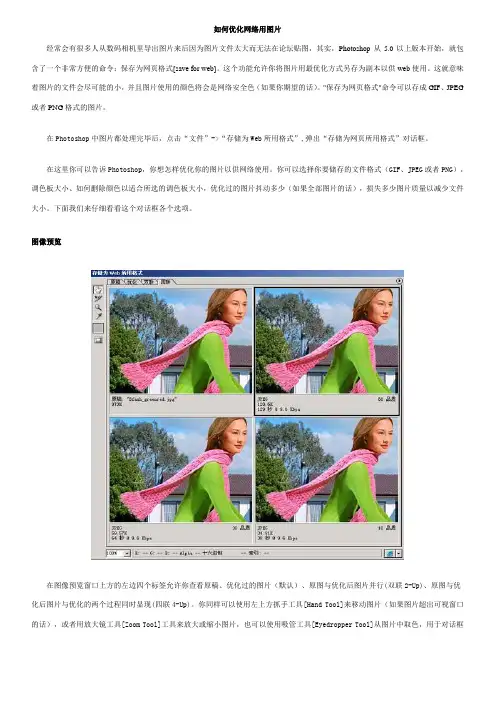
如何优化网络用图片经常会有很多人从数码相机里导出图片来后因为图片文件太大而无法在论坛贴图,其实,Photoshop从5.0以上版本开始,就包含了一个非常方便的命令:保存为网页格式[save for web]。
这个功能允许你将图片用最优化方式另存为副本以供web使用。
这就意味着图片的文件会尽可能的小,并且图片使用的颜色将会是网络安全色(如果你期望的话)。
"保存为网页格式"命令可以存成GIF、JPEG 或者PNG格式的图片。
在Photoshop中图片都处理完毕后,点击“文件”->“存储为Web所用格式”,弹出“存储为网页所用格式”对话框。
在这里你可以告诉Photoshop,你想怎样优化你的图片以供网络使用。
你可以选择你要储存的文件格式(GIF、JPEG或者PNG),调色板大小、如何删除颜色以适合所选的调色板大小,优化过的图片抖动多少(如果全部图片的话),损失多少图片质量以减少文件大小。
下面我们来仔细看看这个对话框各个选项。
图像预览在图像预览窗口上方的左边四个标签允许你查看原稿、优化过的图片(默认)、原图与优化后图片并行(双联2-Up)、原图与优化后图片与优化的两个过程同时显现(四联4-Up)。
你同样可以使用左上方抓手工具[Hand Tool]来移动图片(如果图片超出可视窗口的话),或者用放大镜工具[Zoom Tool]工具来放大或缩小图片,也可以使用吸管工具[Eyedropper Tool]从图片中取色,用于对话框右边的多色选项。
设置[Presets]在"保存为网页格式"[Save for Web]对话框里有很多选项,选择相当令人困惑。
幸运的是,为了方便使用,你可以使用设置清单。
点击"设定"[Settings]:下拉菜单(在"取消"[Cancel]按钮下方)会向你展示设置清单:在设置里有以下基本图形格式:GIF、JPEG与PNG。

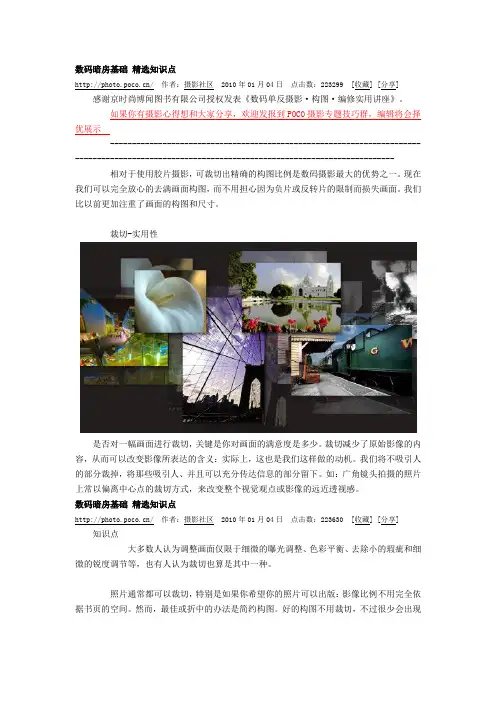
数码暗房基础精选知识点/ 作者:摄影社区 2010年01月04日点击数:223299 [收藏] [分享] 感谢京时尚博闻图书有限公司授权发表《数码单反摄影·构图·编修实用讲座》。
如果你有摄影心得想和大家分享,欢迎发报到POCO摄影专题技巧群,编辑将会择优展示------------------------------------------------------------------------------------------------------------------------------------------------ 相对于使用胶片摄影,可裁切出精确的构图比例是数码摄影最大的优势之一。
现在我们可以完全放心的去满画面构图,而不用担心因为负片或反转片的限制而损失画面。
我们比以前更加注重了画面的构图和尺寸。
裁切-实用性是否对一幅画面进行裁切,关键是你对画面的满意度是多少。
裁切减少了原始影像的内容,从而可以改变影像所表达的含义:实际上,这也是我们这样做的动机。
我们将不吸引人的部分裁掉,将那些吸引人、并且可以充分传达信息的部分留下。
如:广角镜头拍摄的照片上常以偏离中心点的裁切方式,来改变整个视觉观点或影像的远近透视感。
数码暗房基础精选知识点/ 作者:摄影社区 2010年01月04日点击数:223630 [收藏] [分享] 知识点大多数人认为调整画面仅限于细微的曝光调整、色彩平衡、去除小的瑕疵和细微的锐度调节等,也有人认为裁切也算是其中一种。
照片通常都可以裁切,特别是如果你希望你的照片可以出版:影像比例不用完全依据书页的空间。
然而,最佳或折中的办法是简约构图。
好的构图不用裁切,不过很少会出现这种令人满意的情况。
如果你真的一定要做,那就裁切吧。
但是要避免裁切画面大部分内容,这样将会降低影像的画面质量。
数码摄影甚至可以使你对影像的最小细节进行控制,这些从简约构图开始。

数字时代摄影艺术的新变1. 引言1.1 数字时代摄影的特点数字时代摄影的特点包括以下几个方面:数字技术的发展使得摄影更加便捷和普及化。
现在人们可以通过各种数字相机、手机和平板电脑轻松进行拍摄,不再需要复杂的胶片和暗房处理。
数字时代的摄影作品可以立即在电脑上进行查看和编辑,大大提高了摄影师的工作效率。
数字化的摄影作品可以轻松地通过互联网进行传播和分享,使得摄影艺术更加具有社交性和互动性。
数字摄影还允许摄影师进行更多样化和创新的拍摄方式,通过后期处理和特效呈现出更加丰富多彩的作品。
数字时代的摄影不仅改变了摄影师的创作方式,也影响了人们对于摄影艺术的认知和欣赏。
1.2 数字技术对摄影艺术的影响数字技术对摄影艺术的影响是不可忽视的,它在很大程度上改变了传统摄影的方式和理念。
数字技术使得摄影更加便捷和灵活。
传统胶片摄影需要在拍摄后进行冲洗和显影等繁琐步骤,而数字摄影只需将照片传输至电脑即可进行后期处理,节约了时间和成本。
数字技术使得摄影师可以更加精确地控制画面效果。
通过后期处理软件,摄影师可以对照片进行调色、修饰和合成,实现画面的细致处理,达到更好的艺术效果。
数字技术还为摄影创作提供了更多可能性。
数字摄影可以轻松实现高速连拍、多重曝光等效果,让摄影作品更具创意和多样性。
数字技术的发展为摄影带来了更多的可能性和创作空间,同时也促使摄影艺术朝着更加多元化和先进化的方向发展。
2. 正文2.1 数字时代摄影家的创作方式数字时代摄影家的创作方式已经发生了翻天覆地的变化。
传统的摄影需要依靠胶片和darkroom 这样的后期处理技术来实现创作,而数字时代的摄影家可以通过电脑软件轻松地进行照片的编辑和处理。
数字时代的摄影家在拍摄时可以随时查看照片的效果,及时调整构图和光线,使得创作过程更加灵活和高效。
数字时代的摄影家还可以利用各种先进的软件和工具来实现创意的表达。
通过合成多张照片来创造出独特的画面效果,或者利用虚拟现实技术来打造出超现实主义的作品。
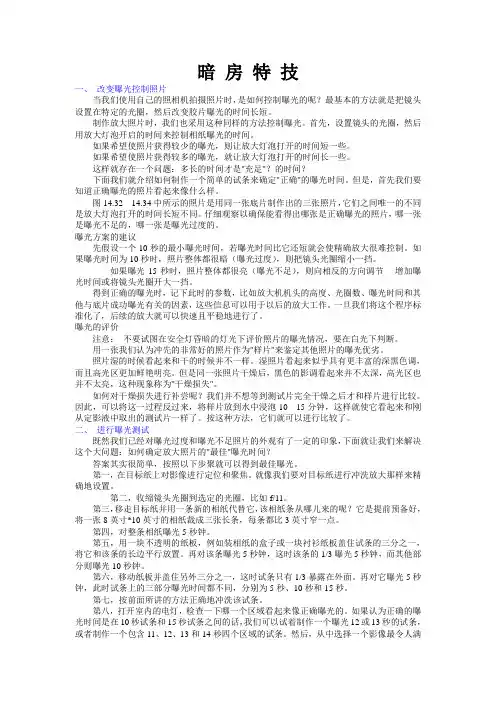
暗房特技一、改变曝光控制照片当我们使用自己的照相机拍摄照片时,是如何控制曝光的呢?最基本的方法就是把镜头设置在特定的光圈,然后改变胶片曝光的时间长短。
制作放大照片时,我们也采用这种同样的方法控制曝光。
首先,设置镜头的光圈,然后用放大灯泡开启的时间来控制相纸曝光的时间。
如果希望使照片获得较少的曝光,则让放大灯泡打开的时间短一些。
如果希望使照片获得较多的曝光,就让放大灯泡打开的时间长一些。
这样就存在一个问题:多长的时间才是"充足"?的时间?下面我们就介绍如何制作一个简单的试条来确定"正确"的曝光时间。
但是,首先我们要知道正确曝光的照片看起来像什么样。
图14.32---14.34中所示的照片是用同一张底片制作出的三张照片,它们之间唯一的不同是放大灯泡打开的时间长短不同。
仔细观察以确保能看得出哪张是正确曝光的照片,哪一张是曝光不足的,哪一张是曝光过度的。
曝光方案的建议先假设一个10秒的最小曝光时间,若曝光时间比它还短就会使精确放大很难控制。
如果曝光时间为10秒时,照片整体都很暗(曝光过度),则把镜头光圈缩小一挡。
如果曝光15秒时,照片整体都很亮(曝光不足),则向相反的方向调节----增加曝光时间或将镜头光圈开大一挡。
得到正确的曝光时,记下此时的参数,比如放大机机头的高度、光圈数、曝光时间和其他与底片成功曝光有关的因素,这些信息可以用于以后的放大工作。
一旦我们将这个程序标准化了,后续的放大就可以快速且平稳地进行了。
曝光的评价注意:不要试图在安全灯昏暗的灯光下评价照片的曝光情况,要在白光下判断。
用一张我们认为冲先的非常好的照片作为"样片"来鉴定其他照片的曝光优劣。
照片湿的时候看起来和干的时候并不一样。
湿照片看起来似乎具有更丰富的深黑色调,而且高光区更加鲜艳明亮。
但是同一张照片干燥后,黑色的影调看起来并不太深,高光区也并不太亮,这种现象称为"干燥损失"。
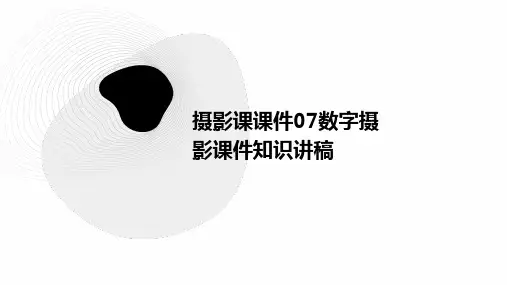
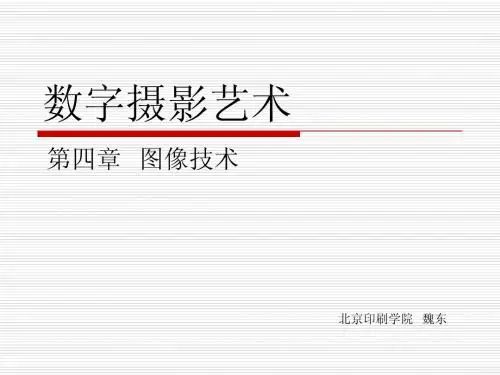
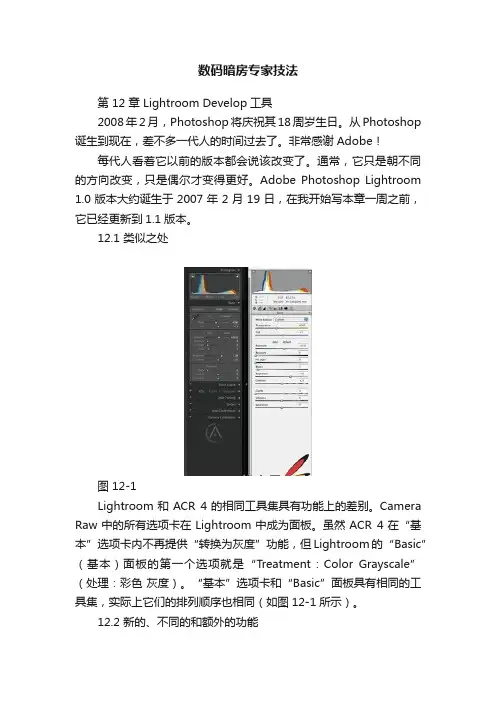
数码暗房专家技法第 12 章 Lightroom Develop工具2008年2月,Photoshop将庆祝其18周岁生日。
从Photoshop 诞生到现在,差不多一代人的时间过去了。
非常感谢Adobe!每代人看着它以前的版本都会说该改变了。
通常,它只是朝不同的方向改变,只是偶尔才变得更好。
Adobe Photoshop Lightroom 1.0版本大约诞生于2007年2月19日,在我开始写本章一周之前,它已经更新到1.1版本。
12.1 类似之处图 12-1Lightroom和ACR 4的相同工具集具有功能上的差别。
Camera Raw中的所有选项卡在Lightroom中成为面板。
虽然ACR 4在“基本”选项卡内不再提供“转换为灰度”功能,但Lightroom的“Basic”(基本)面板的第一个选项就是“Treatment:Color Grayscale”(处理:彩色灰度)。
“基本”选项卡和“Basic”面板具有相同的工具集,实际上它们的排列顺序也相同(如图12-1所示)。
12.2 新的、不同的和额外的功能12.2.1 预设Lightroom带有一套“Creative”(创意)、“General”(常规)、“Sharpen”(锐化)和“T one Curve”(色调曲线)预设。
把光标移到每个预设上,以在“Navigator”(导航器)预览内查看其效果。
单击应用预设(如图12-2所示)。
可按以下方法创建自己的预设:在“Develop”选项卡内进行修改,然后高亮显示“User Presets”(用户预设)文件夹,单击“+”(加号),打开“New Develop Preset”(新建Develop预设)对话框。
这里所显示的是基于“Creative”→“Antique Light”预设(如图12-3所示)。
要删除预设,首先高亮显示它,之后单击“–”(减号)。
12.2.2 快照当针对照片完成一组设置之后,但又不想建立自己的预设时,可以建立“Develop”步骤状态的快照。

),将生活中的各种光影信号转变成能为计算机识别的数字信号,这些数字信号经计算机处理后再通过图像输出设备(如:显示器、打印机和数字彩扩机等)显示或打印胶卷,记录影像的方式是用数字照相机中的CCD传感器或CMOS传感器感光);(2)无需化学冲洗,不污染环境;(3)处理快捷、多样、精确、无耗;(4)复制的无限性和保存的永久性;(5)方便地将图文有机结合(在计算机处理数字图像时,能很方便地在图片任何位置加上任意大小.任意形状和颜色的文字。
);(6)多种呈现方式(可以打印成普通照片、计算机屏幕、投影仪和电视机屏幕等方式观看,上传互式(非数字式)电子照相机——玛维卡(Mavica);(2)1986年,柯达公司发明了世界上第一块对光敏感的CCD(电荷耦合器件);(3)1991年,柯达公司推出了世界上第一台数字照相机,数字摄影技术走向我们的生;(4)1992年,柯达公司和飞利浦公司联合推出照相光盘(Photo CD)系统,被人们认为是数字摄影技术的一个转折点;(5)1997年10月,由Adobe、佳能、柯达、富士、惠普、IBM、英特尔、Live Picture 和微软等9家公司成立了数字成像集团.加强开发数字照相技术,制定数字成像标准;(6)1999年,家用数字照相机的像素已突破200万大关;(7)目前,家用数字照相机的像素已高达800万甚至于1000万,应影像质量已超处理和输出三部分硬件设备构成。
它们分别承数字图像的基本概念像素是组成图像的最基本元素,元。
一幅照片组成的像素越多(分辨率越高),照片的影调和色彩就越丰富,图像而分辨率大小又与图像中所含像素的多少有关,而像素的多少又决定了图像文件的大小。
图像文件大小又决定了计算机必需具备多图像的“分辨率”是指图像中通常用像素/英寸(ppi)表示。
高分辨率的图像输出的像素点更密,因此清晰度也就更输入设备的硬件所真正识别到的图像信像素点之后所产生的分辨率,大约为光学1)中所占用的内存大小;(2)第二种则是文件大小,是指图像保存为文件后的大素的色位数较高(24~48位)图像文件较色彩越。